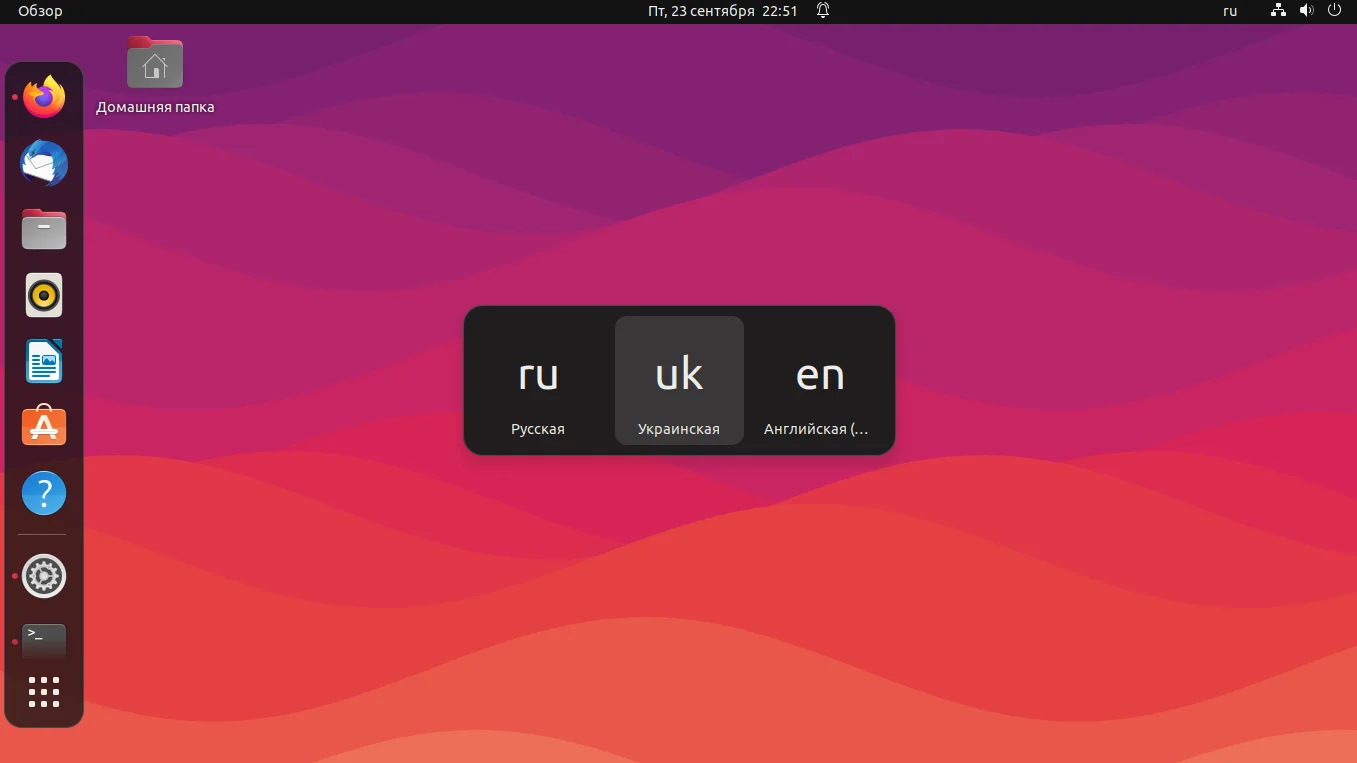Ubuntu: Секреты настройки клавиатуры для комфортной работы
Вы устали каждый раз искать нужную букву, когда переключаете язык? Или вам надоело неудобное сочетание клавиш, доставшееся в наследство от Windows? В Ubuntu управление раскладкой — это целое искусство, которое может либо ускорить вашу работу, либо постоянно ее тормозить.
Представьте: вам нужно быстро печатать на русском, английском и, скажем, украинском. Система по умолчанию предлагает лишь базовые варианты, скрывая от вас множество полезных раскладок. А стандартные горячие клавиши вроде Super+Пробел не всегда оказываются под рукой.
Мы покажем вам, как за пару кликов добавить любую языковую раскладку, даже ту, которую система тщательно скрывает. Вы узнаете, как вернуть привычные Alt+Shift или Ctrl+Shift, которые, оказывается, в Ubuntu не так-то просто настроить. Этот процесс отличается для современных систем на Wayland и классических на Xorg, и мы разберем оба сценария.
Вы научитесь настраивать переключение языков через графический интерфейс и мощные терминальные команды, которые открывают скрытые возможности. Мы также предупредим о подводных камнях: например, почему выбор Ctrl+Shift может мешать работе в терминале.
Готовы навсегда забыть о неудобствах и сделать переключение языков в Ubuntu быстрым и интуитивно понятным? Все секреты ждут вас в полной статье.
Для того, чтобы набирать текст на разных языках с помощью компьютера, была придумана раскладка клавиатуры. После смены раскладки одним и тем же клавишам присваиваются другие символы. Можно добавить несколько раскладок, но активной в определённый момент может быть только одна.
Таким образом можно набирать тексты на русском, английском или немецком с помощью одних и тех же клавиш. В этой статье мы поговорим о том, как добавить раскладку клавиатуры в Ubuntu, а также как настроить удобное переключение раскладки.
Содержание статьи
Как добавить раскладку клавиатуры в Ubuntu
Обычно после установки уже есть две раскладки клавиатуры Ubuntu - это английская и та, которую вы выбрали во время установки. Вы можете убедится в этом, нажав на значке переключение раскладки клавиатуры Ubuntu:
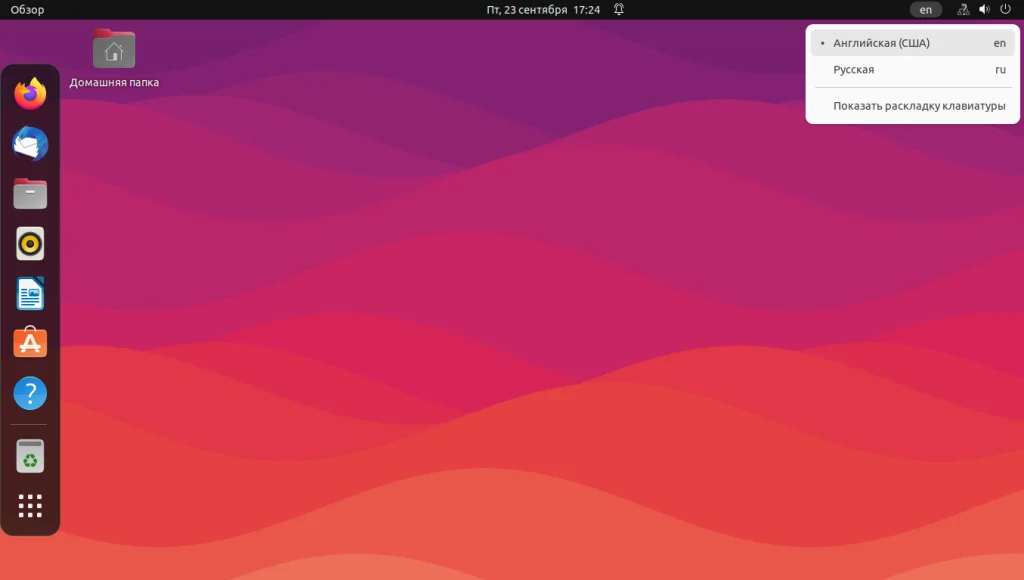
Но если вам нужно добавить ещё и третью раскладку, например украинскую, то сделать это не так сложно. Откройте параметры системы:
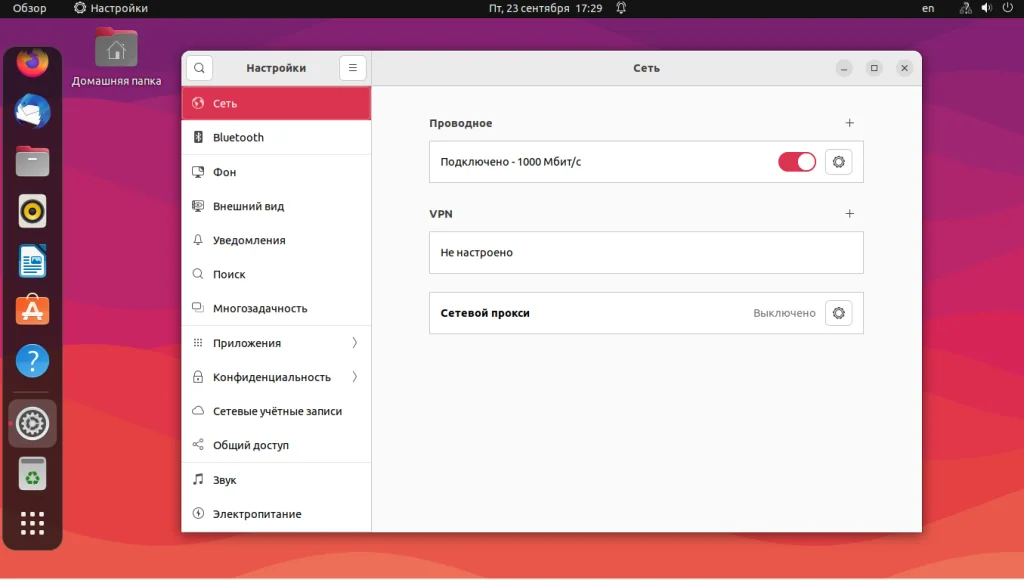
Затем выберите пункт Клавиатура. Далее под списком раскладок клавиатуры найдите кнопку со значком "+":
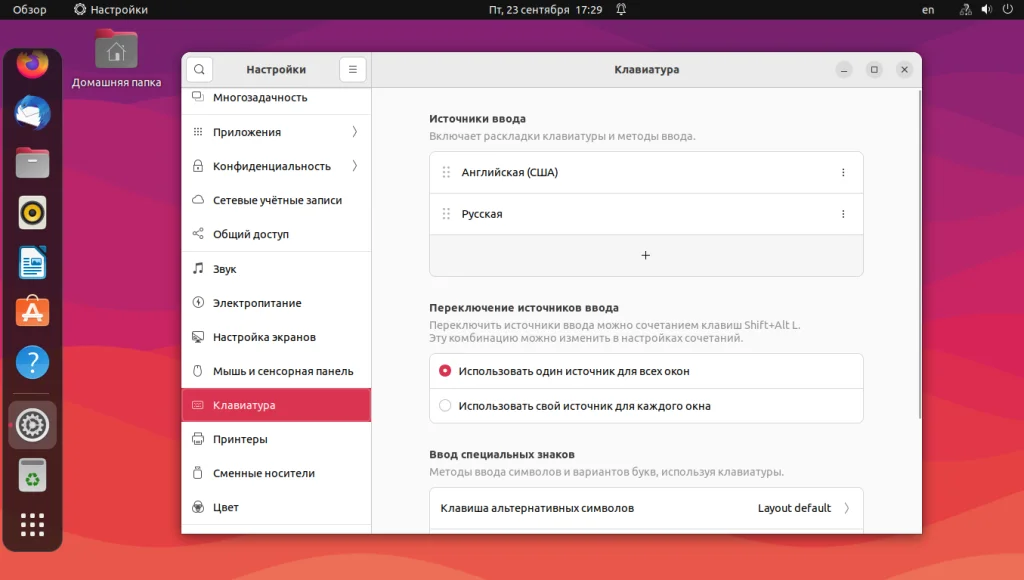
Вы можете выбрать раскладку из списка предложенных, а если её там нет, то можно нажать кнопку с тремя точками, чтобы открыть полный список. В этом списке можно использовать поиск:
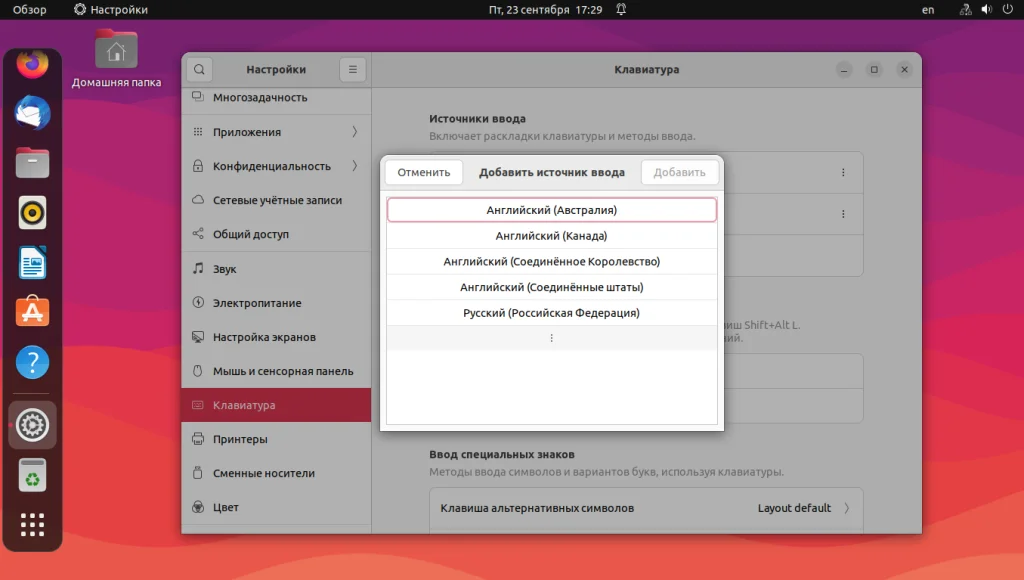
Далее останется только выбрать нужную раскладку и нажать кнопку Добавить, после этого она появиться в списке:
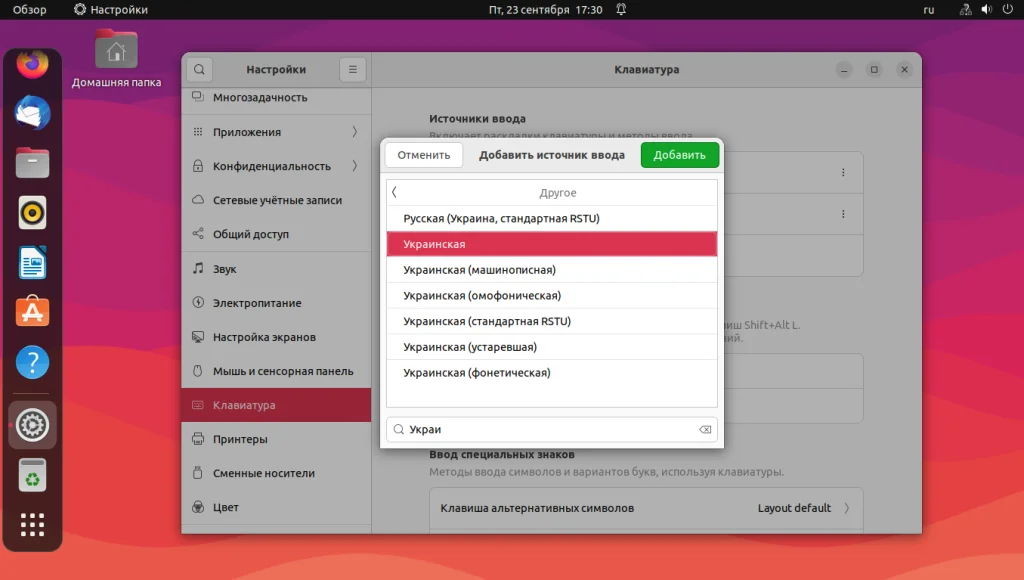
Некоторые раскладки не доступны в стандартном списке, чтобы их открыть, выполните в терминале команду:
gsettings set org.gnome.desktop.input-sources show-all-sources true
Раскладки можно менять местами, для этого выберите раскладку и используйте соответствующие стрелочки:
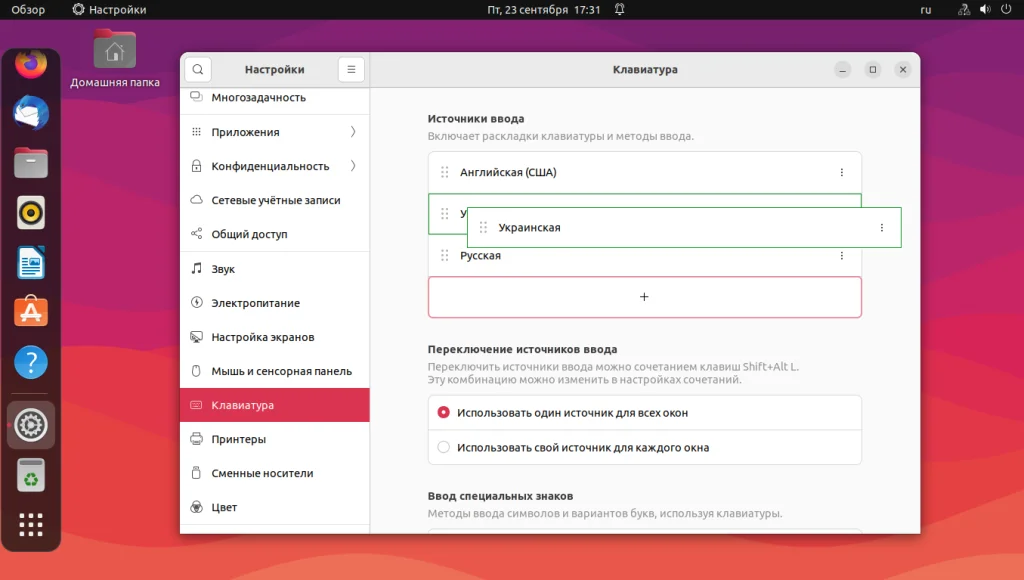
Переключение раскладки клавиатуры Ubuntu
Ещё во времена Windows XP раскладка клавиатуры переключалась с помощью сочетания клавиш Ctrl+Shift, во времена Windows Vista/7 сочетание клавиш для переключения изменилось на Alt+Shift, а с приходом Windows 8 было добавлено ещё одно сочетание - Super+Пробел, которое в дополнение выводит список раскладок на экран.
Все эти изменения сочетаний клавиш перекочевали в Linux, и сейчас смена раскладки клавиатуры Ubuntu 22.04 может быть выполнена такими способами:
- Super+Пробел - переключить источник ввода на следующий с выводом на экран;
- Super+Shift+Пробел - переключить источник ввода на предыдущий с выводом на экран;
Super - это клавиша со значком Windows, это название пошло от название аналогичной кнопки в MacOS. Изменить сочетания клавиш для переключения на следующий и предыдущий источник ввода можно в разделе Клавиатура, секции Комбинации клавиш:
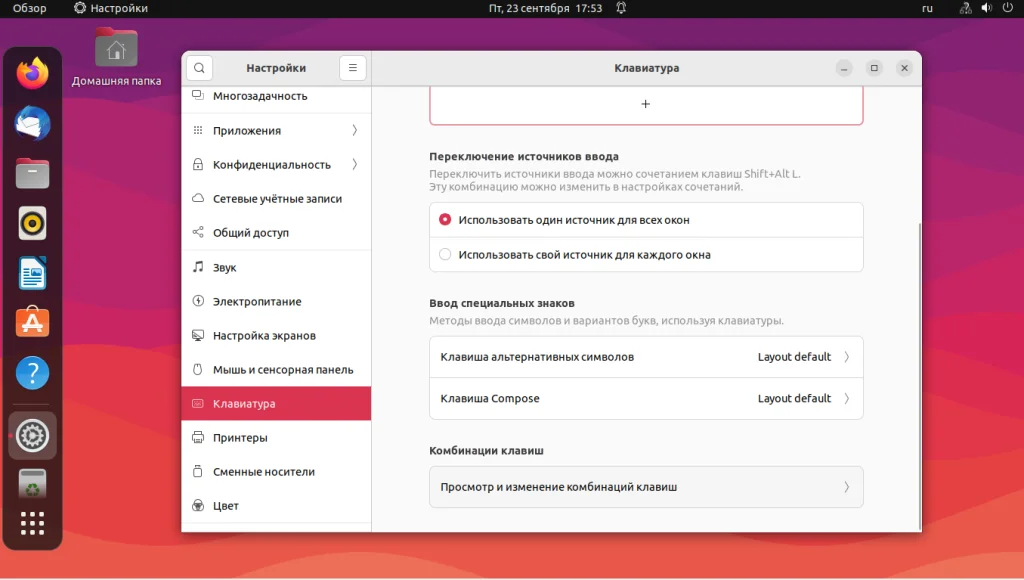
Кликните по Просмотр и изменение комбинаций клавиш, а затем с помощью поиска найдите разделы Переключение на следующий источник ввода и Переключение на предыдущий источник ввода в разделе Ввод или с помощью поиска:
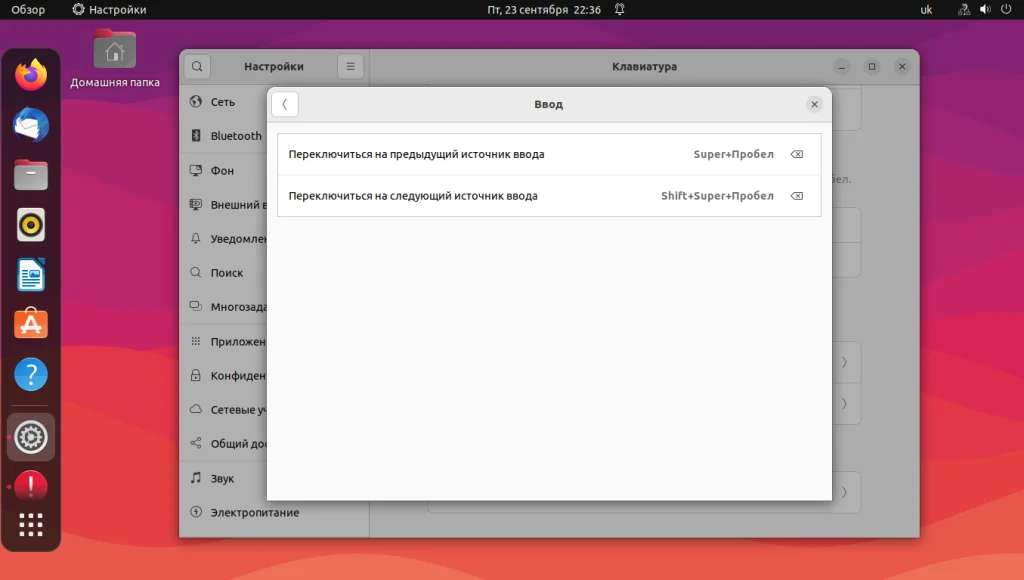
Выберите нужный пункт и нажмите комбинацию, которую надо установить вместо Super+Пробел. Здесь же можно полностью отключить эти сочетания, нажав в окне выбора комбинации клавишу Backspace.
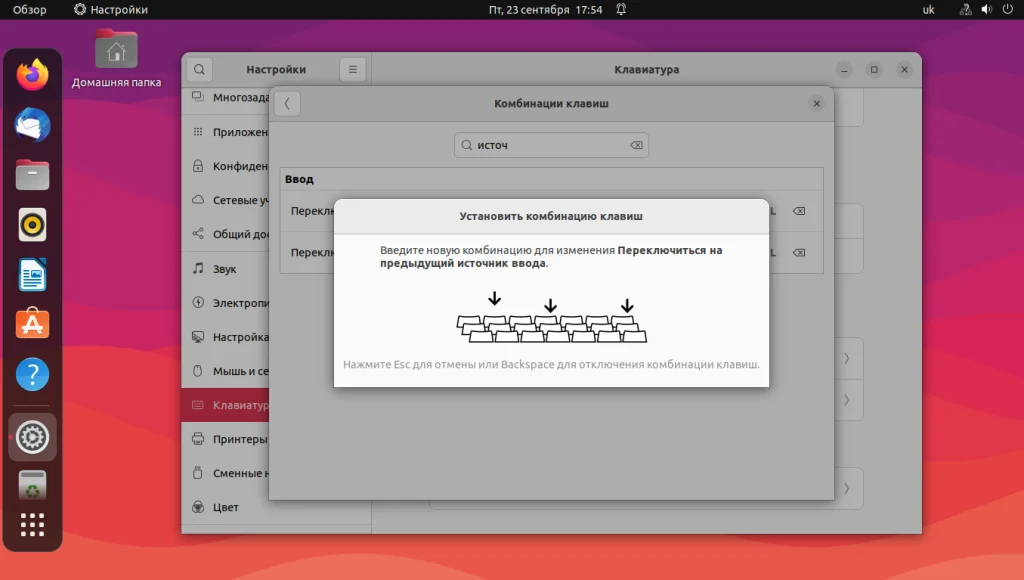
Однако установить там Alt+Shift или Ctrl+Shift не получится. Однако это возможно. Если вы используете Wayland, то способ Gnome Tweaks работать не будет, по крайней мере на момент написания статьи. Но вы можете установить нужные клавиши с помощью терминала. Для того чтобы раскладка менялась с помощью Alt+Shift выполните такие команды:
gsettings set org.gnome.desktop.wm.keybindings switch-input-source "['<Shift>Alt_L']"
gsettings set org.gnome.desktop.wm.keybindings switch-input-source-backward "['<Alt>Shift_L']"
А для Ctrl+Shift:
gsettings set org.gnome.desktop.wm.keybindings switch-input-source-backward "['<Ctrl>Shift_L']"
Тут комбинация устанавливается только для переключения на следующую раскладку. Для переключения на предыдущую используется сочетание клавиш по умолчанию Super+Shift+Пробел.
После этого вы можете убедится, что сочетания клавиш в графическом интерфейсе установились верно:
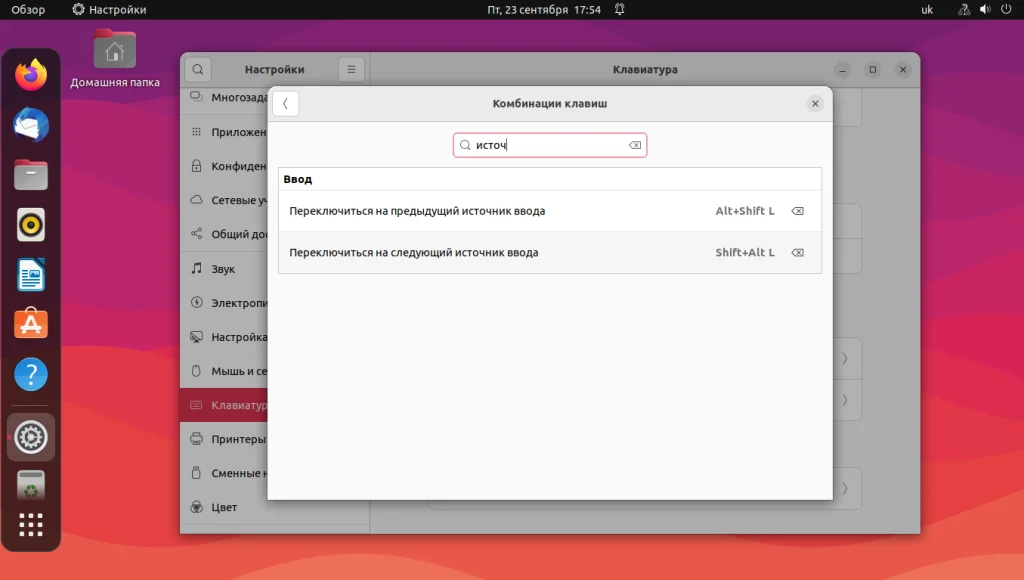
Обратите внимание, что при такой настройке, во время переключения языка у вас будет показываться название текущего языка на экране:
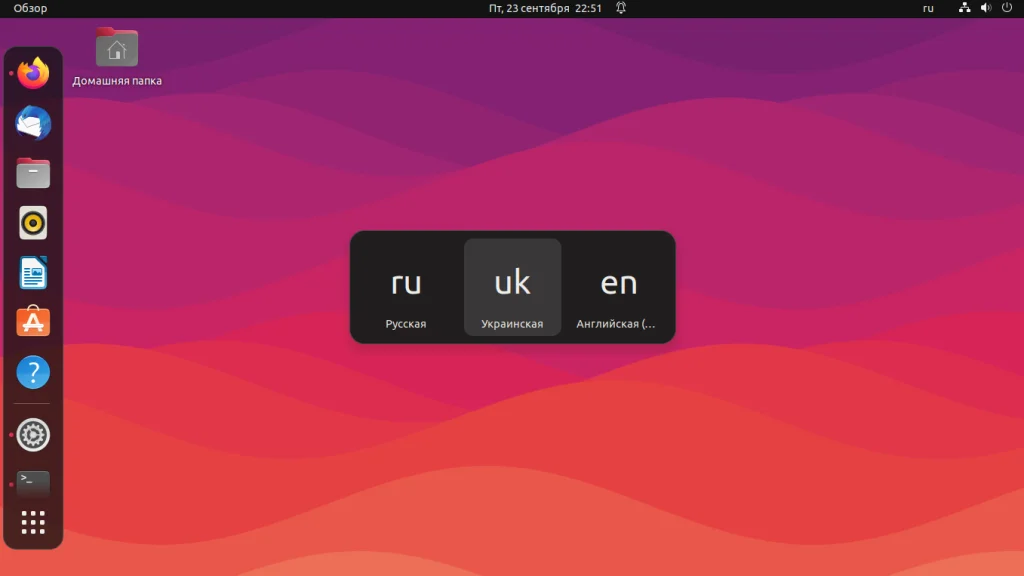
Если же вы решили использовать Xorg, то можно выполнить настройки с помощью Gnome Tweaks:
sudo apt install gnome-tweaks
Откройте утилиту, перейдите на вкладку Клавиатура и мышь, затем выберите Дополнительные настройки раскладки:
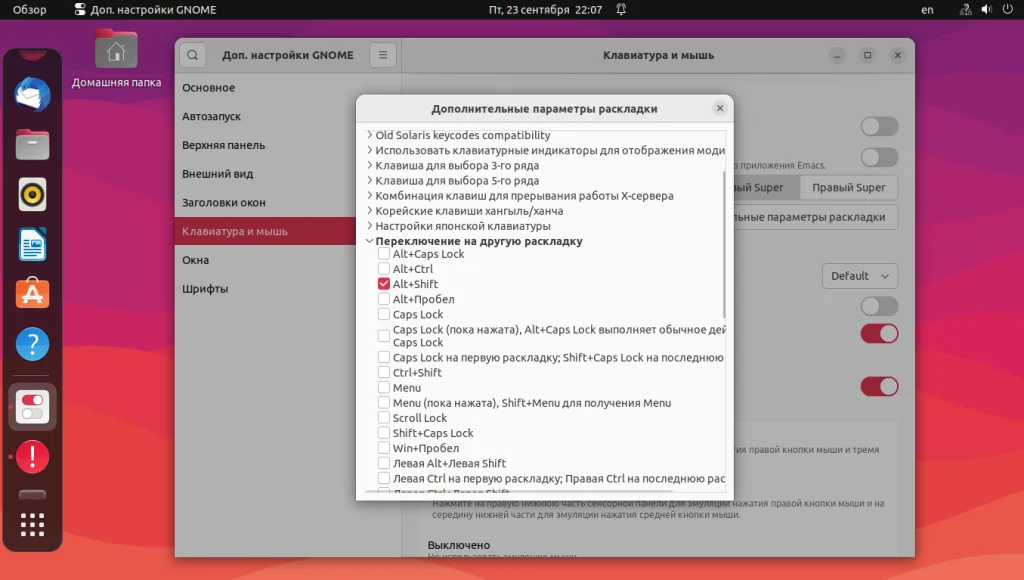
Здесь в разделе Переключение на другую раскладку можно выбрать сочетание клавиш для переключения, доступны не только Ctrl+Shift, но и Win, Caps Lock и многие другие.
Если же вам нужно изменить раскладку клавиатуры Ubuntu 22.04 без Wayland именно по сочетанию Ctrl+Shift, и вы не хотите устанавливать никаких утилит, можете воспользоваться командой:
gsettings set org.gnome.desktop.input-sources xkb-options "['grp:ctrl_shift_toggle']"
Но обратите внимание, что при выборе сочетания Ctrl+Shift, раскладка будет переключаться каждый раз, когда вы открываете терминал.
Выводы
В этой небольшой статье мы рассмотрели, как настраивается раскладка клавиатуры Ubuntu и сочетания клавиш для её изменения. Раньше среди пользователей были популярны флаги вместо индикаторов раскладки, но сейчас эта возможность была удалена из Gnome, вы можете её использовать разве что в Cinnamon или Mate.